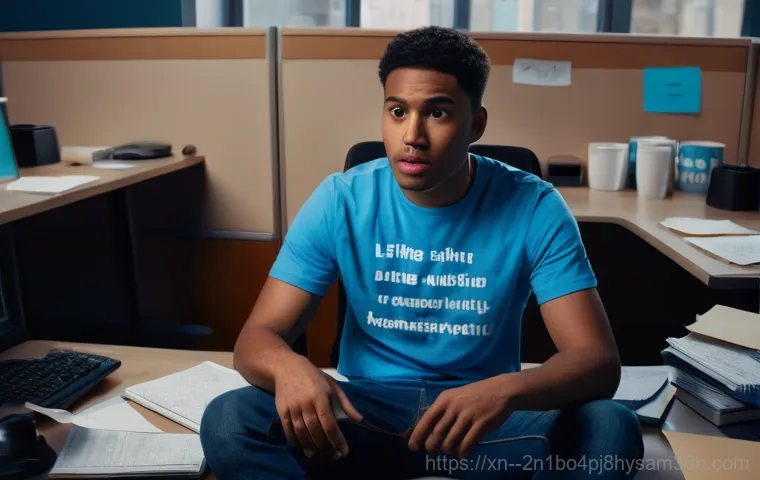어느 날 갑자기 컴퓨터 화면이 파랗게 변하면서 ‘DPC_WATCHDOG_VIOLATION’이라는 알 수 없는 메시지가 뜬다면, 정말 심장이 덜컥 내려앉는 기분이 들 거예요. 중요한 작업 중이었거나, 좋아하는 게임에 한창 몰입해 있을 때 이런 일이 벌어지면 얼마나 당황스러운지 저도 여러 번 경험해봐서 잘 알고 있답니다.
이 골치 아픈 블루스크린 오류가 대체 왜 생기는지, 그리고 내 소중한 데이터를 지키면서 다시는 이런 일이 없도록 어떻게 대처해야 할지 막막하셨죠? 걱정 마세요! 지금부터 저와 함께 이 문제를 정확하게 파헤쳐 보고, 속 시원하게 해결할 방법들을 자세히 알려드릴게요!
내 컴퓨터가 왜 자꾸 파랗게 변할까? DPC_WATCHDOG_VIOLATION 완전 정복하기

이름도 어려운 이 오류, 과연 무엇일까요?
저는 이 오류 때문에 정말 중요한 보고서를 날려버릴 뻔한 경험도 있었고, 친구들과 디스코드로 게임하다가 저만 튕겨서 민망했던 적도 수두룩해요. 처음에는 컴퓨터를 바꾸어야 하나 심각하게 고민했지만, 결국 하나하나 원인을 찾아 해결하면서 지금은 너무나도 안정적으로 잘 쓰고 있답니다. 여러분도 저처럼 시행착오 겪지 마시고, 제가 알려드리는 꿀팁들로 빠르게 문제를 해결하시길 바랍니다. 함께 파란 화면의 공포에서 벗어나 봐요!
갑작스러운 오류가 주는 당혹감, 저도 겪어봤어요
저는 개인적으로 이 오류를 처음 만났을 때, 정말 당황스러움을 넘어선 공포감까지 느꼈어요. 컴퓨터를 껐다가 켜도 계속 파란 화면만 반복되고, ‘아, 이제 컴퓨터를 새로 사야 하나?’ 하는 생각에 앞이 캄캄하더라고요. 특히 중요한 업무를 처리하는 도중이나, 저장하지 않은 작업물을 앞두고 이런 일이 벌어지면 그 스트레스는 말로 다 표현할 수 없죠. 마치 운전 중에 갑자기 시동이 꺼져버린 듯한 느낌이랄까요? 하지만 너무 좌절하지 마세요. 대부분의 DPC_WATCHDOG_VIOLATION 오류는 생각보다 복잡하지 않은 원인으로 발생하며, 우리가 직접 해결할 수 있는 경우가 많답니다. 제가 경험해본 바로는, 문제를 차근차근 짚어보고 해결책을 하나씩 적용해보면 의외로 쉽게 해결되는 경우가 많았어요. 막연한 두려움 대신, 정확한 정보와 올바른 접근 방식으로 이 문제를 극복할 수 있다는 자신감을 가지셨으면 좋겠습니다. 저도 여러 번의 삽질 끝에 터득한 노하우들을 아낌없이 공유해 드릴게요!
도대체 왜 나타나는 걸까? DPC_WATCHDOG_VIOLATION 원인 파헤치기
가장 흔한 범인, 오래되거나 충돌하는 드라이버
DPC_WATCHDOG_VIOLATION 오류의 가장 흔한 주범 중 하나는 바로 ‘드라이버’ 문제입니다. 컴퓨터에 연결된 수많은 하드웨어 장치들은 각각 자신만의 드라이버 소프트웨어가 있어야 제대로 작동하거든요. 그런데 이 드라이버들이 오래되었거나, Windows 운영체제와 충돌하거나, 혹은 다른 드라이버와 꼬이는 경우가 생기면 시스템 전체에 문제를 일으킬 수 있습니다. 특히 그래픽카드 드라이버, 네트워크 어댑터 드라이버, 그리고 SATA AHCI 컨트롤러 드라이버가 자주 문제를 일으키는 편이에요. 제가 직접 겪었던 일인데, 새로 설치한 게임이 자꾸 튕기길래 드라이버 업데이트를 미루고 있었더니 결국 블루스크린이 뜨더라고요. 그때 바로 ‘아차!’ 싶었죠. 드라이버는 자동차 엔진 오일처럼 주기적으로 점검하고 관리해줘야 하는 소모품이라고 생각하시면 편합니다. 최신 버전으로 업데이트하거나, 문제가 발생하기 직전에 설치했던 드라이버를 롤백하는 것이 좋은 해결책이 될 수 있어요. 이 작은 드라이버 하나가 여러분의 소중한 컴퓨터를 파랗게 물들일 수 있다는 사실, 꼭 기억해주세요.
SSD/HDD 문제도 무시할 수 없어요
컴퓨터의 데이터를 저장하는 SSD나 HDD에 문제가 생겼을 때도 DPC_WATCHDOG_VIOLATION 오류가 발생할 수 있습니다. 특히 SSD 사용자분들 중에서 이 오류를 겪으시는 경우가 종종 있는데요, 이는 SSD 펌웨어 문제나 SATA 케이블 불량, 또는 SATA AHCI 컨트롤러 드라이버와의 호환성 문제 때문일 수 있습니다. 저도 예전에 사용하던 구형 SSD에서 비슷한 문제를 겪었는데, 하드웨어적인 문제는 아닌지 걱정했던 기억이 나네요. 결국 SSD 펌웨어 업데이트와 SATA 케이블 교체로 문제를 해결할 수 있었어요. 하드디스크의 경우 배드 섹터가 발생했거나 물리적인 손상이 있을 때도 이 오류가 나타날 수 있고요. 컴퓨터가 데이터를 읽고 쓰는 과정에서 오류가 발생하면, 시스템은 더 이상 진행할 수 없다고 판단하고 블루스크린을 띄워버리는 거죠. 따라서 디스크 상태를 주기적으로 점검하고, 문제가 있다면 신속하게 조치하는 것이 중요합니다. 귀찮다고 미루다가는 소중한 데이터까지 잃을 수 있으니 말이죠!
윈도우 시스템 충돌, 의외의 복병
드라이버나 하드웨어 문제 외에도, 윈도우 운영체제 자체의 문제로 DPC_WATCHDOG_VIOLATION 오류가 발생하기도 합니다. 예를 들어, 윈도우 업데이트가 제대로 설치되지 않았거나, 업데이트 이후 특정 프로그램이나 드라이버와 충돌하는 경우, 혹은 악성코드나 바이러스 감염으로 인해 시스템 파일이 손상되었을 때도 이런 오류가 나타날 수 있어요. 제가 한 번은 윈도우 업데이트를 하고 나서부터 블루스크린이 갑자기 뜨기 시작해서 한동안 고생했던 적이 있어요. 결국 업데이트를 롤백하고 나서야 문제가 해결되었죠. 이때 정말 허탈했던 기억이 생생합니다. 이처럼 윈도우 시스템 충돌은 예상치 못한 복병이 될 수 있으니, 최신 업데이트라고 무조건 좋다고만 생각할 것이 아니라, 업데이트 후 문제가 발생하면 이전 버전으로 되돌려보는 과감한 시도도 필요합니다. 또한, 정기적인 바이러스 검사와 시스템 파일 검사를 통해 윈도우를 건강하게 유지하는 것이 중요합니다.
급할수록 돌아가라! 당장 해볼 수 있는 초간단 응급처치
최신 드라이버로 업데이트, 이게 제일 중요해요!
DPC_WATCHDOG_VIOLATION 오류가 떴을 때 가장 먼저 해봐야 할 일은 바로 ‘드라이버 업데이트’입니다. 앞에서 설명했듯이 드라이버 문제가 주범인 경우가 많거든요. 그래픽카드, 사운드카드, 네트워크 어댑터, 그리고 특히 SATA AHCI 컨트롤러 드라이버를 최신 버전으로 업데이트해주세요. 각 장치 제조사 홈페이지에 방문해서 최신 드라이버를 다운로드받는 게 가장 확실한 방법이에요. 제 경험상, 자동 업데이트 프로그램보다는 직접 제조사 홈페이지에서 다운받는 것이 오류를 줄이는 데 훨씬 도움이 되더라고요. 특히 SATA AHCI 컨트롤러 드라이버는 윈도우 기본 드라이버 대신, 메인보드 제조사 홈페이지에서 제공하는 드라이버를 설치하는 것이 좋습니다. 업데이트 후에는 반드시 컴퓨터를 재시작해서 변경 사항을 적용시켜주세요. 이 과정만으로도 많은 분들이 블루스크린 문제에서 해방될 수 있을 거예요. 업데이트가 복잡하다고 느껴진다면, 검색창에 ‘OOO (본인 그래픽카드, 메인보드 이름) 드라이버 다운로드’라고 검색해서 찾아보시면 됩니다. 처음엔 어렵게 느껴져도 한두 번 해보면 금방 익숙해질 거예요.
윈도우 빠른 시작 끄기, 의외의 꼼수?
윈도우 10 이상 버전에는 ‘빠른 시작’이라는 기능이 있어요. 컴퓨터 부팅 속도를 빠르게 해주지만, 때로는 특정 드라이버나 하드웨어와 충돌을 일으켜 DPC_WATCHDOG_VIOLATION 오류를 유발하기도 합니다. 저도 이 기능을 끄고 나서 블루스크린 빈도가 확 줄었던 경험이 있어서 여러분께도 강력 추천하는 방법이에요. 설정 방법은 간단합니다. 윈도우 검색창에 ‘전원 관리 옵션 편집’을 검색해서 들어가거나, 제어판에서 ‘전원 옵션’으로 진입하세요. 그 다음 ‘전원 단추 작동 설정’을 클릭하고, ‘현재 사용할 수 없는 설정 변경’을 눌러 ‘빠른 시작 켜기(권장)’ 항목의 체크를 해제하면 됩니다. 그리고 ‘변경 내용 저장’을 꼭 눌러주세요. 이 기능은 완전히 컴퓨터를 종료하는 대신 절전 모드와 비슷하게 일부 시스템 정보를 저장해뒀다가 다시 빠르게 시작하는 방식인데, 이 과정에서 드라이버 초기화가 제대로 안 되는 경우가 발생하기도 합니다. 빠른 시작 기능을 끄면 부팅 속도가 약간 느려질 수는 있지만, 안정성을 위해서라면 충분히 감수할 만한 가치가 있다고 생각합니다.
더 이상 지켜만 보지 마세요! 근본적인 해결책 찾아보기
시스템 파일 검사 및 디스크 오류 확인
앞서 설명했듯이, 손상된 윈도우 시스템 파일이나 디스크 오류도 DPC_WATCHDOG_VIOLATION의 원인이 될 수 있습니다. 이럴 때는 윈도우 자체에서 제공하는 도구를 활용하여 시스템을 점검하고 복구하는 것이 좋습니다. 관리자 권한으로 명령 프롬프트를 실행한 다음 ‘sfc /scannow’ 명령어를 입력하여 시스템 파일을 검사하고 복구할 수 있어요. 이 명령은 손상된 윈도우 시스템 파일을 자동으로 찾아내 복원해주는 아주 유용한 기능입니다. 저도 가끔 컴퓨터가 불안정하다고 느낄 때 한 번씩 돌려보는데, 실제로 여러 문제를 잡아내더라고요. 또한, 디스크 오류를 확인하려면 ‘chkdsk /f /r’ 명령어를 사용하면 됩니다. 이 명령어는 디스크의 물리적인 오류나 논리적인 오류를 검사하고 수정해줍니다. 단, chkdsk 명령어는 시간이 오래 걸릴 수 있고, 검사 도중 컴퓨터를 사용하기 어려울 수 있으니 시간을 넉넉히 잡고 진행하는 것이 좋아요. 이러한 기본적인 시스템 점검만으로도 의외로 많은 블루스크린 문제를 해결할 수 있으니 꼭 시도해보세요!
메모리(RAM) 문제도 의심해봐야 해요
컴퓨터의 메모리(RAM)에 문제가 생겼을 때도 블루스크린이 발생할 수 있습니다. DPC_WATCHDOG_VIOLATION 오류뿐만 아니라 다양한 종류의 블루스크린이 메모리 불량으로 인해 발생하곤 하죠. 저도 예전에 호환되지 않는 램을 꽂았다가 온갖 블루스크린을 다 겪어본 적이 있어요. 윈도우에는 ‘Windows 메모리 진단’이라는 자체 진단 도구가 내장되어 있습니다. 윈도우 검색창에 ‘메모리 진단’을 검색해서 실행하고, ‘지금 다시 시작하여 문제 확인(권장)’을 선택하면 컴퓨터가 재부팅되면서 메모리 검사를 시작합니다. 이 과정은 시간이 좀 걸릴 수 있지만, 메모리에 문제가 있다면 이 도구를 통해 발견할 수 있을 거예요. 만약 메모리 진단에서 오류가 발견된다면, 메모리 모듈을 교체하거나, 여러 개의 램을 사용하고 있다면 하나씩 제거해보면서 어떤 램이 문제인지 찾아보는 것이 좋습니다. 간혹 램 슬롯 접촉 불량이나 램의 재장착만으로도 문제가 해결되는 경우도 있으니, 물리적으로 램을 빼서 다시 꽂아보는 것도 시도해볼 만합니다.
드라이버 문제, 생각보다 심각할 수 있어요!
특정 드라이버 충돌 해결하기
DPC_WATCHDOG_VIOLATION 오류의 원인으로 특정 드라이버 간의 충돌이 지목되는 경우가 많습니다. 특히 SATA AHCI 컨트롤러 드라이버와 그래픽카드 드라이버, 그리고 칩셋 드라이버 등이 서로 꼬여서 문제를 일으킬 때가 많죠. 제가 경험한 바로는, 최신 드라이버가 항상 만능은 아니었습니다. 때로는 특정 버전의 드라이버가 다른 하드웨어와 호환성 문제를 일으키기도 해요. 이런 경우에는 최신 드라이버 대신, 문제가 발생하기 직전의 안정적인 버전으로 ‘롤백’하는 것이 해결책이 될 수 있습니다. 장치 관리자에서 해당 장치의 속성으로 들어가 ‘드라이버 롤백’ 버튼을 누르면 됩니다. 만약 롤백 옵션이 비활성화되어 있다면, 제조사 홈페이지에서 이전 버전 드라이버를 직접 다운로드받아 설치해야 합니다. 이 과정은 조금 번거롭더라도, 문제 해결을 위해선 필수적인 작업이라고 할 수 있어요. 드라이버 문제는 단순히 업데이트 부족이 아니라, 서로 간의 복잡한 상호작용에서 발생하는 경우가 많다는 것을 기억하고 유연하게 대처하는 것이 중요합니다.
문제 드라이버 식별 및 재설치

어떤 드라이버가 문제인지 정확히 알기 어려울 때는 ‘이벤트 뷰어’를 활용하는 것이 큰 도움이 됩니다. 윈도우 검색창에 ‘이벤트 뷰어’를 입력하여 실행하면, 시스템에서 발생하는 모든 오류 및 경고 메시지를 확인할 수 있어요. DPC_WATCHDOG_VIOLATION 오류가 발생했을 때의 로그를 찾아보면, 어떤 드라이버나 서비스가 문제를 일으켰는지 힌트를 얻을 수 있습니다. 저도 이 방법으로 특정 USB 장치의 드라이버가 문제를 일으키고 있다는 것을 알아내어 해당 드라이버를 완전히 제거하고 다시 설치해서 문제를 해결한 적이 있어요. 문제의 드라이버를 식별했다면, 장치 관리자에서 해당 장치를 마우스 오른쪽 버튼으로 클릭하고 ‘디바이스 제거’를 선택한 다음, ‘이 장치의 드라이버 소프트웨어를 삭제합니다.’ 옵션을 체크하고 제거합니다. 그 다음 컴퓨터를 재부팅하고, 제조사 홈페이지에서 최신 또는 안정적인 드라이버를 다시 설치해주는 것이 좋습니다. 드라이버는 컴퓨터의 신경계와 같아서, 하나라도 문제가 생기면 시스템 전체에 악영향을 미칠 수 있다는 점을 명심해야 합니다.
SSD/HDD 문제? 디스크 상태 점검은 필수!
SSD 펌웨어 업데이트와 SATA 케이블 점검
SSD 사용자라면 DPC_WATCHDOG_VIOLATION 오류를 겪을 때 ‘SSD 펌웨어’를 의심해봐야 합니다. 펌웨어는 하드웨어 장치의 내부에 있는 작은 소프트웨어로, 장치의 성능과 안정성에 큰 영향을 미칩니다. 제조사들은 펌웨어 업데이트를 통해 버그를 수정하고 성능을 향상시키곤 합니다. 저도 한 번은 SSD 펌웨어 업데이트만으로 블루스크린 문제가 말끔히 해결된 경험이 있어요. 각 SSD 제조사 홈페이지에 접속하여 자신의 SSD 모델에 맞는 최신 펌웨어를 찾아 업데이트해주세요. 이 과정은 데이터 손상의 위험이 있을 수 있으니 반드시 백업 후 진행하는 것이 좋습니다. 또한, SSD에 연결된 SATA 케이블이 불량이거나 제대로 연결되지 않았을 때도 문제가 발생할 수 있습니다. 케이블을 교체하거나, 다른 SATA 포트에 연결해보는 간단한 방법만으로도 문제가 해결될 수 있습니다. 컴퓨터 내부를 열어 케이블을 확인하는 것이 조금 번거롭더라도, 시도해볼 가치는 충분하다고 생각합니다.
하드디스크 배드 섹터 확인 및 조치
만약 HDD를 사용하고 있다면, ‘배드 섹터’가 DPC_WATCHDOG_VIOLATION 오류의 원인일 수 있습니다. 배드 섹터는 하드디스크의 손상된 부분으로, 이 부분에 데이터가 저장되거나 읽히려고 할 때 오류가 발생하게 됩니다. 윈도우의 ‘chkdsk’ 명령어를 통해 배드 섹터를 검사하고 복구할 수 있습니다. 명령 프롬프트를 관리자 권한으로 실행한 뒤 ‘chkdsk /f /r’ 명령어를 입력하면 됩니다. 이 명령은 디스크를 검사하고, 발견된 오류를 수정하며, 손상된 섹터를 복구하려 시도합니다. 저도 예전에 오래된 HDD에서 이 명령어를 통해 문제를 해결했던 경험이 있어요. 하지만 배드 섹터가 너무 많거나 물리적인 손상이 심한 경우라면, 데이터를 백업하고 새 디스크로 교체하는 것이 유일한 해결책일 수 있습니다. 중요한 데이터가 날아가는 것만큼 끔찍한 일은 없으니까요. 따라서 주기적인 디스크 상태 점검은 컴퓨터 관리의 기본 중의 기본이라고 할 수 있습니다.
윈도우 업데이트, 독이 될 수도 약이 될 수도
최근 윈도우 업데이트 확인 및 롤백
윈도우 업데이트는 보안 취약점을 보완하고 새로운 기능을 추가하여 시스템을 더욱 안정적으로 만들어주지만, 때로는 특정 하드웨어 드라이버나 소프트웨어와 충돌을 일으켜 DPC_WATCHDOG_VIOLATION과 같은 블루스크린 오류를 유발하기도 합니다. 만약 블루스크린 문제가 최근 윈도우 업데이트를 설치한 이후에 발생했다면, 업데이트를 롤백(제거)하는 것을 고려해볼 수 있습니다. 윈도우 설정의 ‘업데이트 및 보안’ 섹션으로 이동하여 ‘업데이트 기록 보기’를 클릭한 다음, ‘업데이트 제거’ 옵션을 통해 최근에 설치된 업데이트를 제거할 수 있습니다. 저도 한 번은 특정 윈도우 업데이트 후에 컴퓨터가 계속 불안정하고 블루스크린이 뜨는 바람에 업데이트를 제거하고 나서야 원래대로 돌아왔던 경험이 있어요. 항상 최신 버전이 최고라고 생각했던 저에게 큰 교훈을 주었던 사건이죠. 물론 모든 업데이트가 문제를 일으키는 것은 아니지만, 문제가 발생했을 때 과감하게 이전 버전으로 되돌려보는 지혜도 필요합니다.
안정성을 위한 윈도우 업데이트 설정
윈도우 업데이트로 인한 문제를 예방하기 위해 몇 가지 설정 팁을 알려드릴게요. 윈도우 10 Pro 버전 이상이라면 ‘그룹 정책 편집기’를 통해 업데이트를 지연시키거나 특정 업데이트를 제외할 수 있습니다. Home 버전 사용자라도 윈도우 업데이트 설치 시간을 조정하거나, 문제가 없는 것으로 확인된 업데이트만 수동으로 설치하는 등의 방법으로 업데이트로 인한 위험을 최소화할 수 있습니다. 또한, 저는 중요한 작업이 있거나 컴퓨터를 안정적으로 사용해야 할 시기에는 윈도우 업데이트를 잠시 일시 중지해두는 편이에요. 설정에서 최대 35 일까지 업데이트를 일시 중지할 수 있는 기능이 있으니 적극 활용해보세요. 물론 보안을 위해 장기간 업데이트를 미루는 것은 권장하지 않지만, 갑작스러운 오류로 인한 업무 마비를 막기 위한 임시방편으로는 매우 유용하다고 생각합니다. 항상 백업을 생활화하는 것도 잊지 마세요. 만약의 사태에 대비하는 가장 현명한 방법이니까요.
미리미리 예방해서 마음 편하게 컴퓨터 사용하기
주기적인 시스템 관리와 점검
DPC_WATCHDOG_VIOLATION과 같은 블루스크린 오류는 대부분 시스템 관리 소홀에서 비롯되는 경우가 많습니다. 드라이버 업데이트를 미루거나, 불필요한 프로그램을 너무 많이 설치하고, 디스크 공간을 제대로 관리하지 않는 등의 습관이 쌓여 결국 큰 문제로 이어지는 것이죠. 컴퓨터를 오랫동안 안정적으로 사용하려면 주기적인 시스템 관리가 필수입니다. 한 달에 한 번 정도는 드라이버를 점검하고, 윈도우 업데이트 기록을 확인하며, 불필요한 시작 프로그램을 정리하고, 디스크 조각 모음(HDD의 경우)이나 TRIM(SSD의 경우) 기능을 활성화하여 디스크를 최적화해주는 것이 좋습니다. 저는 개인적으로 한 달에 한 번 정해진 날에 컴퓨터 청소 및 점검 루틴을 가지고 있어요. 이 루틴 덕분에 컴퓨터 관련 문제를 겪는 빈도가 확 줄었답니다. 자동차도 정기적으로 점검받아야 오래 탈 수 있듯이, 컴퓨터도 마찬가지라고 생각해요. 사소한 습관이 큰 문제를 예방하는 가장 확실한 방법입니다.
바이러스 및 악성코드로부터 시스템 보호
때로는 바이러스나 악성코드 감염이 DPC_WATCHDOG_VIOLATION 오류를 포함한 다양한 시스템 오류의 원인이 되기도 합니다. 악성코드가 시스템 파일을 손상시키거나, 드라이버 작동을 방해하여 블루스크린을 유발할 수 있기 때문이죠. 따라서 항상 신뢰할 수 있는 백신 프로그램을 설치하고 실시간 감시 기능을 활성화하는 것이 매우 중요합니다. 주기적으로 전체 시스템 검사를 실행하고, 의심스러운 웹사이트 방문이나 파일 다운로드를 자제하는 습관을 들이는 것이 좋습니다. 저도 무료 백신만 믿고 방심했다가 랜섬웨어에 감염되어 중요한 파일을 모두 잃을 뻔한 아찔한 경험이 있어요. 그때 이후로는 유료 백신을 사용하며 보안에 더욱 신경 쓰고 있답니다. 인터넷을 안전하게 사용하는 습관과 함께 강력한 백신 프로그램은 여러분의 컴퓨터를 블루스크린의 위협으로부터 지켜주는 든든한 방패가 될 것입니다. 항상 경각심을 가지고 컴퓨터 보안에 힘써주세요!
자, 이제 DPC_WATCHDOG_VIOLATION 오류에 대해 훨씬 더 잘 이해하게 되셨죠? 이 오류는 처음 마주했을 때는 정말 당황스럽지만, 대부분 위에서 언급한 방법들을 통해 충분히 해결할 수 있습니다. 너무 걱정하지 마시고, 제가 알려드린 팁들을 하나씩 차근차근 적용해보세요. 만약 혼자 해결하기 어렵다면, 주변의 컴퓨터 전문가나 서비스 센터의 도움을 받는 것도 좋은 방법입니다. 중요한 것은 문제를 회피하지 않고 적극적으로 해결하려는 의지예요. 여러분의 소중한 컴퓨터가 다시는 파란 화면으로 여러분의 마음을 철렁하게 만들지 않기를 바라면서, 오늘 포스팅은 여기서 마무리할게요. 궁금한 점이 있다면 언제든지 댓글로 남겨주세요! 제가 아는 선에서 최대한 도와드릴게요!
| DPC_WATCHDOG_VIOLATION 주요 원인 | 해결 방법 | 참고사항 및 팁 |
|---|---|---|
| 오래된/충돌 드라이버 | 최신 드라이버 업데이트 또는 롤백 | 특히 SATA AHCI, 그래픽카드, 네트워크 드라이버 확인. 제조사 홈페이지 이용. |
| SSD/HDD 문제 | SSD 펌웨어 업데이트, SATA 케이블 점검, chkdsk 실행 | 데이터 백업 필수. 케이블 불량도 의심. |
| 윈도우 시스템 파일 손상 | sfc /scannow 명령어 실행 | 관리자 권한으로 명령 프롬프트 실행. |
| 윈도우 업데이트 충돌 | 최근 업데이트 제거(롤백), 빠른 시작 끄기 | 업데이트 후 문제 발생 시 고려. |
| 메모리(RAM) 문제 | Windows 메모리 진단 실행, RAM 재장착/교체 | 메모리 슬롯 접촉 불량도 원인 가능. |
| 바이러스/악성코드 감염 | 백신 프로그램으로 정밀 검사 및 치료 | 정기적인 보안 업데이트 및 검사 필수. |
글을마치며
자, 이제 DPC_WATCHDOG_VIOLATION 오류에 대해 훨씬 더 잘 이해하게 되셨죠? 이 오류는 처음 마주했을 때는 정말 당황스럽지만, 대부분 위에서 언급한 방법들을 통해 충분히 해결할 수 있습니다. 너무 걱정하지 마시고, 제가 알려드린 팁들을 하나씩 차근차근 적용해보세요. 저도 처음엔 막막했지만, 하나씩 해결하면서 컴퓨터에 대한 지식도 늘고, 문제 해결의 기쁨도 느꼈답니다. 만약 혼자 해결하기 어렵다면, 주변의 컴퓨터 전문가나 서비스 센터의 도움을 받는 것도 좋은 방법입니다. 중요한 것은 문제를 회피하지 않고 적극적으로 해결하려는 의지예요. 여러분의 소중한 컴퓨터가 다시는 파란 화면으로 여러분의 마음을 철렁하게 만들지 않기를 바라면서, 오늘 포스팅은 여기서 마무리할게요. 궁금한 점이 있다면 언제든지 댓글로 남겨주세요! 제가 아는 선에서 최대한 도와드릴게요!
알아두면 쓸모 있는 정보
1. 정기적으로 그래픽카드, SATA AHCI 컨트롤러 드라이버 등을 최신 버전으로 업데이트하는 습관을 들이세요. 제조사 홈페이지에서 직접 다운로드받는 것이 가장 확실합니다.
2. 윈도우 업데이트 후 문제가 발생하면, 당황하지 말고 최근 업데이트를 롤백해보는 것도 좋은 방법이에요. ‘빠른 시작’ 기능을 끄는 것도 잊지 마세요.
3. SSD 사용자라면 주기적인 펌웨어 업데이트를 확인하고, SATA 케이블 연결 상태도 꼼꼼히 점검해보세요. 의외로 케이블 불량이 원인인 경우가 많답니다.
4. 컴퓨터가 불안정하다고 느껴질 때, ‘sfc /scannow’ 명령어로 시스템 파일을 검사하고, ‘Windows 메모리 진단’으로 램 상태를 확인하는 것을 생활화하세요.
5. 항상 신뢰할 수 있는 백신 프로그램을 사용하고 정기적으로 전체 시스템 검사를 실행하여 악성코드로부터 소중한 컴퓨터를 보호해야 합니다. 미리 예방하는 것이 최선이에요.
중요 사항 정리
DPC_WATCHDOG_VIOLATION 오류는 주로 드라이버 문제, SSD/HDD 오류, 윈도우 시스템 충돌, 그리고 메모리 불량 등 다양한 원인으로 발생할 수 있습니다. 가장 중요한 해결책은 드라이버를 최신 상태로 유지하고, 윈도우 업데이트를 신중하게 관리하며, 디스크와 메모리 상태를 주기적으로 점검하는 것입니다. 문제가 발생했을 때는 당황하지 않고, 제시된 해결 방법들을 차근차근 적용해보는 것이 중요합니다. 예방을 위한 꾸준한 시스템 관리와 보안 습관이 여러분의 컴퓨터를 오랫동안 건강하게 지켜줄 거예요. 기억하세요, 블루스크린은 문제의 끝이 아니라 해결의 시작점일 수 있습니다!
자주 묻는 질문 (FAQ) 📖
질문: ‘DPCWATCHDOGVIOLATION’ 오류, 대체 뭔가요? 왜 나타나는 건가요?
답변: 음, 이 오류 이름이 좀 복잡하게 들리죠? 저도 처음엔 뭐가 감시하고 위반했다는 건지 전혀 감을 잡을 수 없었답니다. 쉽게 설명해 드릴게요.
‘DPC’는 ‘지연된 프로시저 호출’의 약자인데, 쉽게 말해 우리 컴퓨터가 급하게 처리해야 할 일이 아니라서 잠시 미뤄두는 작업을 뜻해요. 그리고 ‘WATCHDOG’은 말 그대로 이 작업을 잘 감시하고 있는 파수꾼 같은 역할을 하죠. 그런데 이 파수꾼이 ‘어?
이 작업이 너무 오래 걸리네? 문제가 생겼나?’ 하고 판단하면, 시스템 충돌을 막기 위해 강제로 컴퓨터를 멈춰버리는 거예요. 그 결과가 바로 여러분이 보시는 블루스크린과 ‘DPCWATCHDOGVIOLATION’ 메시지인 거죠.
주로 드라이버나 펌웨어처럼 하드웨어와 소프트웨어가 서로 소통하는 과정에서 문제가 생기거나, 특정 작업이 예상보다 훨씬 오래 걸릴 때 발생하기 쉬워요. 저도 예전에 그래픽 드라이버를 업데이트하고 나서 갑자기 이 오류가 뜨기 시작해서 정말 애먹었던 기억이 나네요.
질문: 그럼 이 오류가 왜 발생하는지, 흔한 원인은 무엇이고 어떻게 확인할 수 있을까요?
답변: ‘DPCWATCHDOGVIOLATION’ 오류의 원인은 정말 다양해서 딱 하나를 꼬집어 말하기는 어렵지만, 경험상 가장 흔한 몇 가지를 꼽아볼 수 있어요. 우선, 가장 큰 범인은 바로 ‘드라이버’ 문제입니다. 특히 그래픽 카드, 네트워크 카드, 그리고 저장 장치(SSD나 HDD) 관련 드라이버가 오래되거나 손상되었을 때 많이 발생하더라고요.
저도 과거에 SSD 펌웨어 업데이트를 소홀히 했다가 이 오류를 겪은 적이 있었답니다. 또 다른 흔한 원인은 ‘SSD 펌웨어’가 최신이 아닐 때예요. SSD도 일종의 작은 컴퓨터라서 내부 소프트웨어, 즉 펌웨어를 최신 상태로 유지하는 게 정말 중요하거든요.
간혹 윈도우 업데이트 직후나 특정 소프트웨어를 설치한 뒤에 오류가 발생하는 경우도 있고요. 확인 방법으로는 몇 가지가 있어요. 1.
최근 변경 사항 되짚어보기: 오류가 발생하기 직전에 뭔가 새로운 장치를 연결했거나, 소프트웨어를 설치했거나, 드라이버를 업데이트한 적이 있다면 그게 원인일 가능성이 높아요. 제가 HDMI 케이블로 추가 모니터를 연결한 후에 이 오류를 겪었던 사례도 있답니다. 2.
장치 관리자 확인: 윈도우 검색창에 ‘장치 관리자’를 검색해서 들어가 보세요. 드라이버가 제대로 설치되지 않았거나 충돌이 있는 장치 옆에는 노란색 느낌표가 떠 있을 수 있거든요. 특히 ‘IDE ATA/ATAPI 컨트롤러’ 부분을 꼭 확인해 보세요.
3. 이벤트 뷰어 확인: 조금 전문적일 수 있지만, ‘이벤트 뷰어’에 들어가서 ‘Windows 로그 -> 시스템’ 경로를 확인하면 오류 발생 시점의 기록을 볼 수 있어요. 여기에 어떤 드라이버나 서비스 때문에 오류가 났는지 힌트가 있을 수 있답니다.
이런 방법들을 통해 대략적인 원인을 파악해 볼 수 있어요.
질문: 이 골치 아픈 오류, 제가 직접 해결할 수 있는 현실적인 방법들은 뭐가 있을까요?
답변: 네, 그럼요! 대부분의 경우 혼자서도 충분히 해결할 수 있으니 너무 걱정 마세요. 제가 직접 시도해보고 효과를 봤던 방법들을 알려드릴게요.
1. 가장 먼저, 불필요한 외부 장치들을 모두 빼보세요! 마우스, 키보드를 제외하고 USB 허브나 외장하드, 프린터 등 모든 외부 장치를 뽑아보고 재부팅해 보세요.
의외로 외부 장치 드라이버 충돌 때문에 생기는 경우가 많답니다. 2. 드라이버를 최신 버전으로 업데이트하거나 다시 설치해 보세요.
특히 그래픽 카드, 네트워크 카드, 그리고 저장 장치 드라이버(특히 ‘IDE ATA/ATAPI 컨트롤러’)를 집중적으로 살펴보세요. 장치 관리자에서 해당 드라이버를 찾아 마우스 오른쪽 버튼을 누른 다음 ‘드라이버 업데이트’를 선택하거나, 제조사 홈페이지에서 최신 드라이버를 직접 다운로드해서 설치하는 게 가장 확실해요.
저도 오래된 무선 어댑터 드라이버 때문에 고생하다가 제조사 사이트에서 최신 드라이버를 받아서 설치한 후에야 문제가 해결되었어요. 3. SSD 펌웨어를 최신으로 업데이트해 보세요.
만약 SSD를 사용하고 있다면, 해당 SSD 제조사 홈페이지에 들어가서 자신의 모델에 맞는 최신 펌웨어를 꼭 확인하고 업데이트해 주세요. 펌웨어 업데이트만으로도 거짓말처럼 문제가 해결되는 경우가 많아요. 4.
시스템 파일 검사 및 복구를 시도해 보세요. 윈도우 검색창에 ‘cmd’를 입력하고 ‘명령 프롬프트’를 ‘관리자 권한으로 실행’하세요. 그리고 ‘sfc /scannow’ 명령어를 입력하고 엔터를 누르면 시스템 파일에 손상된 부분이 있는지 확인하고 복구해 준답니다.
이어서 ‘DISM /Online /Cleanup-Image /RestoreHealth’ 명령어도 실행해 주시면 더욱 좋아요. 5. 윈도우 ‘빠른 시작’ 기능을 비활성화해 보세요.
‘빠른 시작’이 때로는 드라이버 충돌을 유발하기도 합니다. ‘제어판 -> 전원 옵션 -> 전원 단추 작동 설정 -> 현재 사용할 수 없는 설정 변경’으로 이동해서 ‘빠른 시작 켜기’의 체크를 해제하고 변경 사항을 저장해 보세요. 이런 방법들을 차례대로 시도해 보신다면, 대부분의 ‘DPCWATCHDOGVIOLATION’ 오류는 해결될 거예요.
만약 그래도 해결되지 않는다면, 그때는 메모리나 하드디스크 같은 하드웨어 자체의 문제일 수도 있으니 전문가의 도움을 받는 것을 추천드려요. 컴퓨터 문제 해결, 저도 항상 여러분 옆에서 응원하고 있으니 너무 좌절하지 마세요!